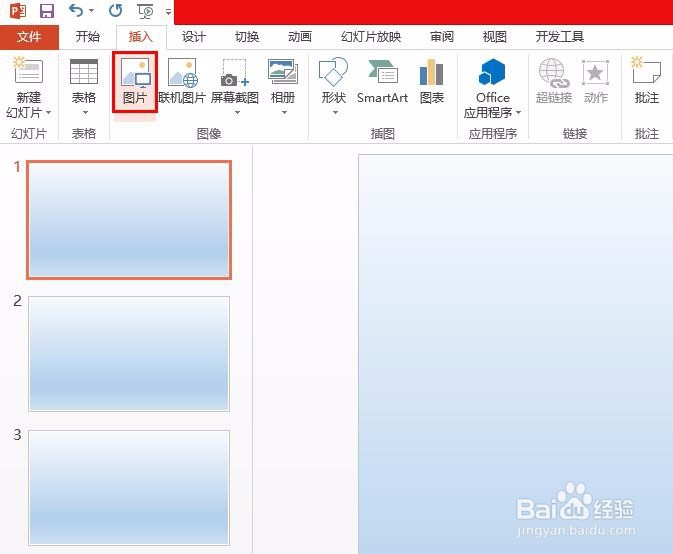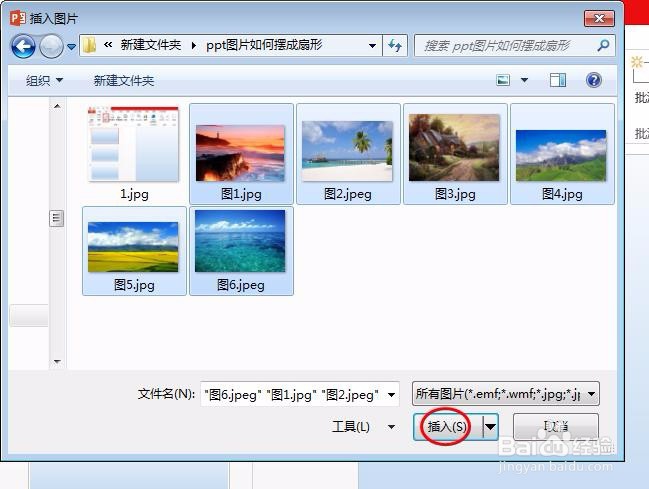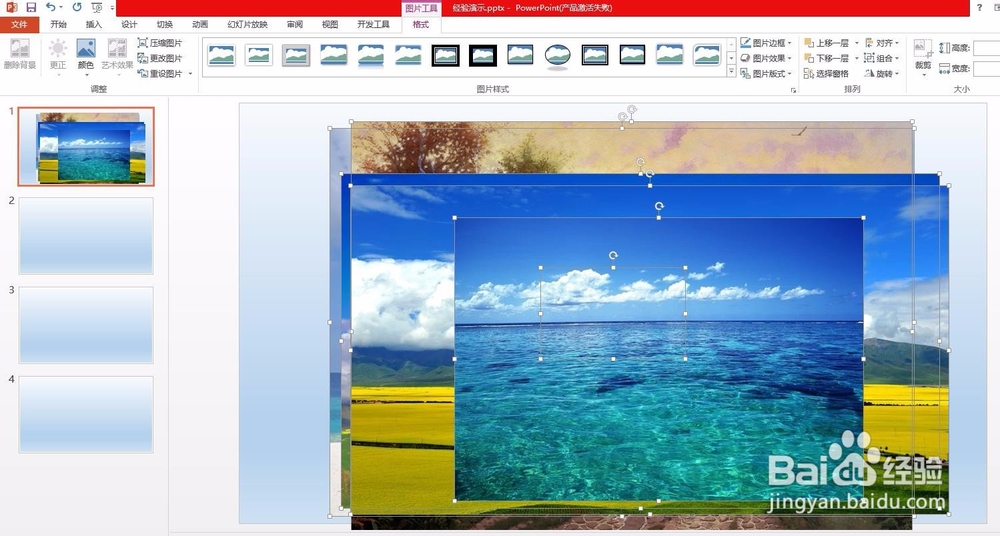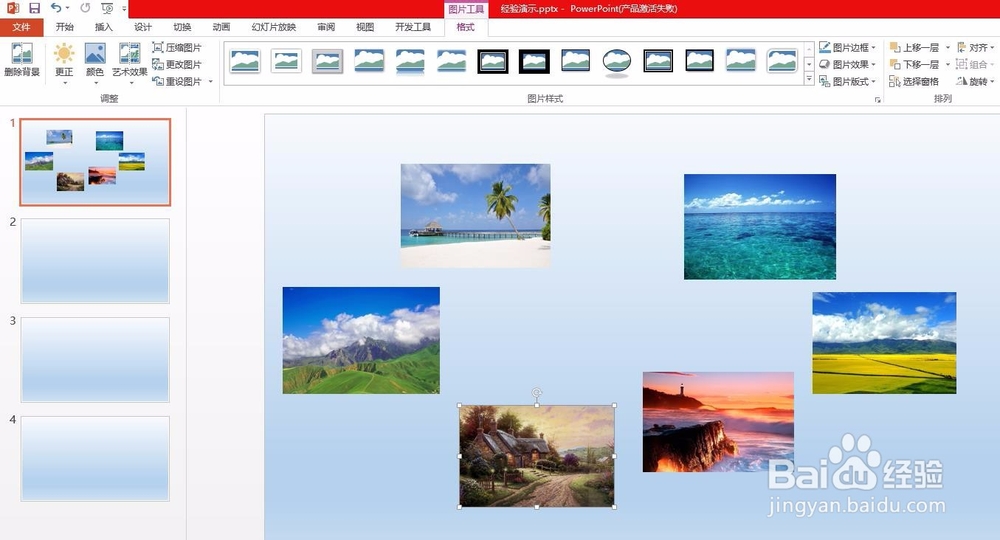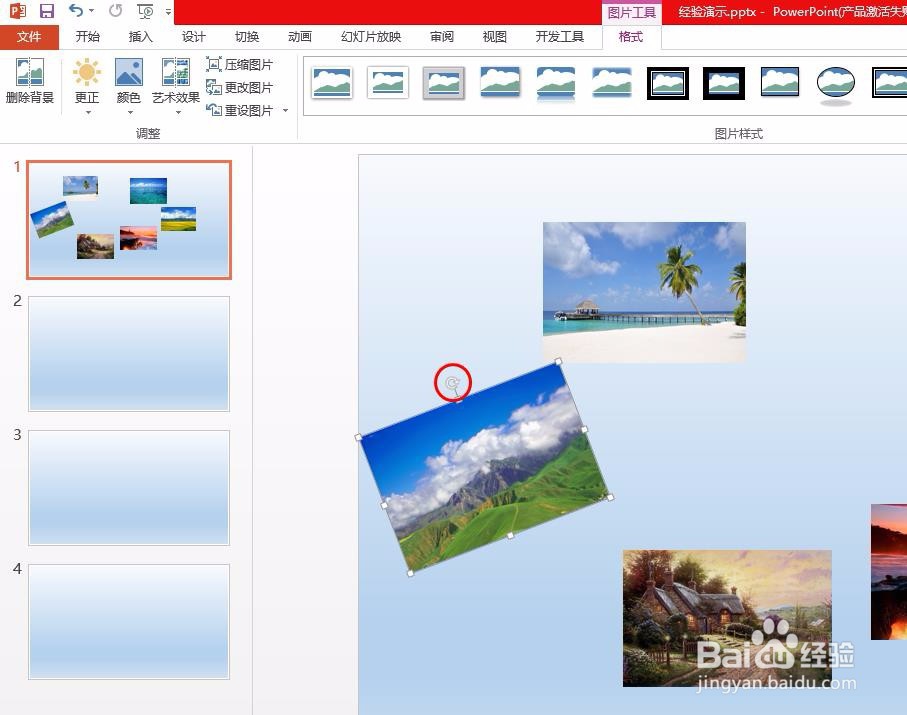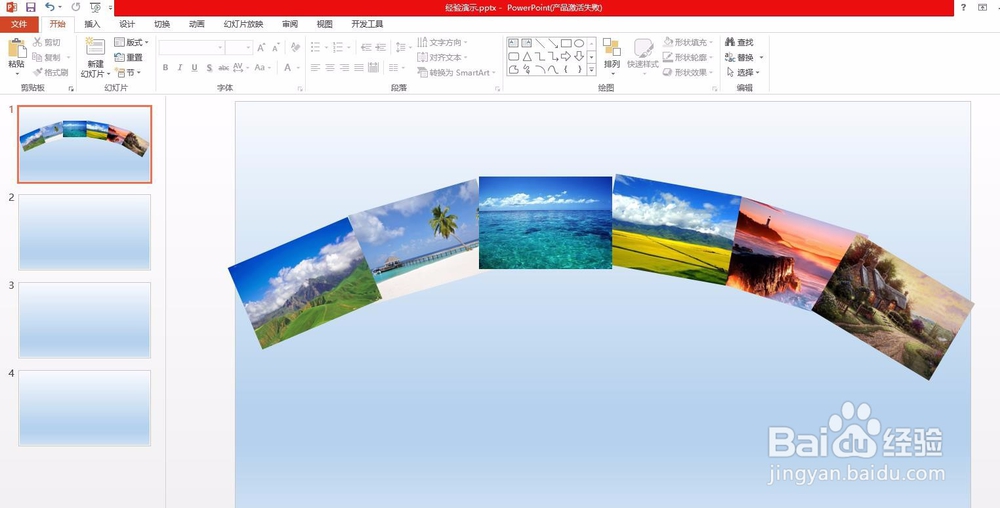ppt图片如何摆成扇形
ppt中的图片可以根据自己的需要做出调整,那么ppt图片如何摆成扇形呢?下面就来介绍一下ppt中图片摆成扇形的方法,希望对你有所帮助。
工具/原料
Microsoft Office 2013
ppt图片如何摆成扇形
1、第一步:打开一个需要将图片摆成扇形的ppt,单击选择“插入--图片”。
2、第二步:按住ctrl键,同时选中所有要摆成扇形的图片,单击“插入”按钮。
3、第三步:逐一调整每张图片的大小,使之能在幻灯片中正常显示。
4、第四步:每张图片上方都有一个旋转符号,将图片调整至合适的角度。
5、第五步:把所有的图片都拖到合适的位置。
6、如下图所示,图片被排列成扇形展示。
声明:本网站引用、摘录或转载内容仅供网站访问者交流或参考,不代表本站立场,如存在版权或非法内容,请联系站长删除,联系邮箱:site.kefu@qq.com。